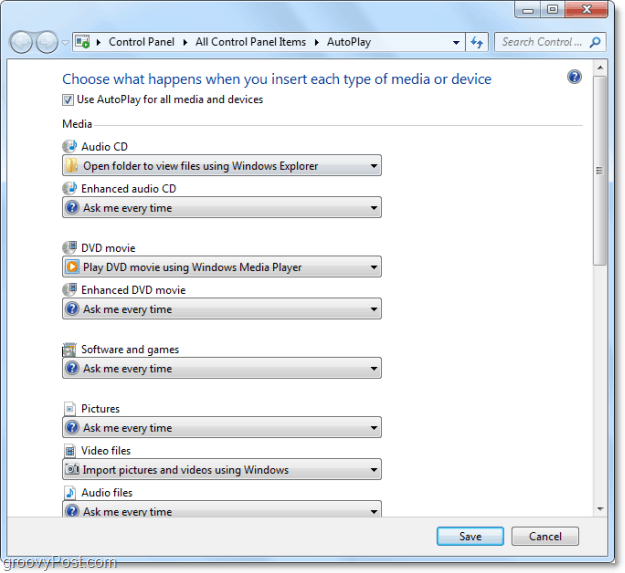Windows 10'da Ev Grubu Nasıl Oluşturulur ve Katılır
Windows 10 Ağ / / March 18, 2020
Son Güncelleme Tarihi:

Windows 10 Ev Grupları özelliği, müzik, resim, belge, video kitaplığı ve yazıcılarınızı ev ağınızdaki diğer Windows bilgisayarlarla kolayca paylaşmanıza olanak tanır.
Windows Ev Grubu özelliği, dosyaları, klasörleri ve yazıcıları yerel alan ağınıza bağlı diğer Windows bilgisayarlarla paylaşmanıza olanak tanır. Ev Grubu'na bağlı her bilgisayar resim, müzik, video, belge ve yazıcı kitaplığını aynı Ev Grubu'ndaki diğer bilgisayarlarla paylaşabilir. Windows 7 veya üstünü çalıştıran herhangi bir bilgisayar bir Ev Grubuna katılabilir.
Bu eğitici, Windows 10'da bir Windows Ev Grubu kurmak içindir, ancak adımlar Windows 7 ve Windows 8 / 8.1 için de geçerlidir. Önceki makalelerimize de göz atabilirsiniz: Windows 7: Ev Grubu Paylaşımı Nasıl Kurulur ve Windows 7 PC ile Windows 8 Ev Grubu Paylaşımını Ayarlama.
Windows 7, Windows 8 ve Windows 10'da Ev Grubu Ayarlama
İlk Ev Grubunuzu oluşturmak için Başlat> Ayarlar> Ağ ve İnternet> Durum> Ev Grubu. Bu, Ev Grupları kontrol panelini açar.
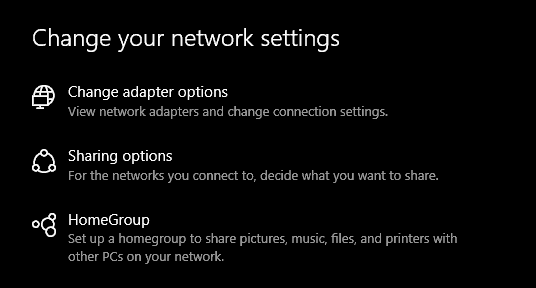
Tıklayın Ev grubu oluşturma başlamak.
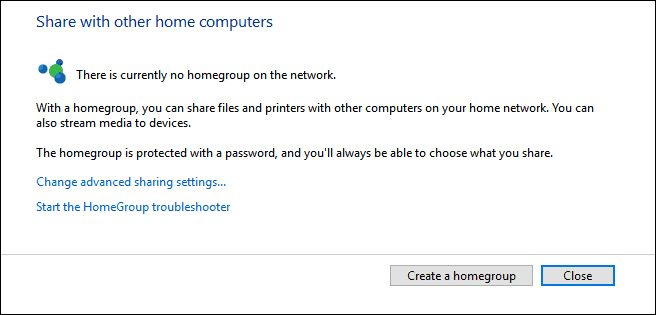
Tıklayın Sonraki.
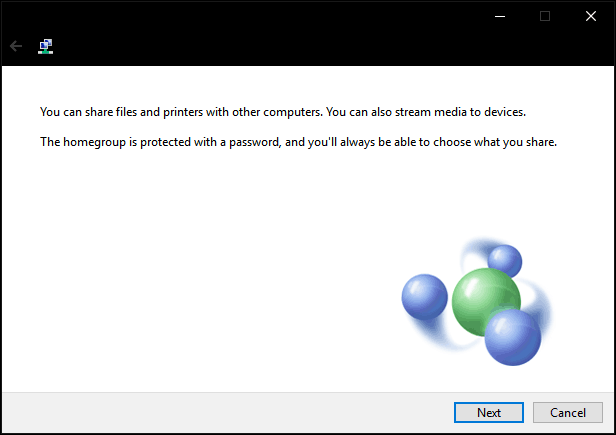
Aşağıdaki liste kutusunu tıklayın İzinler ardından ev ağınızdaki diğer bilgisayarlarla paylaşmak istediğiniz öğeleri seçin. Bu öğeler Windows kullanıcı hesabınız için olan kitaplıklarınızdır. Hakkındaki makalemizi okuyun Windows'da kütüphaneler nasıl çalışır? bunlarda ne olduğundan emin değilseniz.
Tıklayın Sonraki.
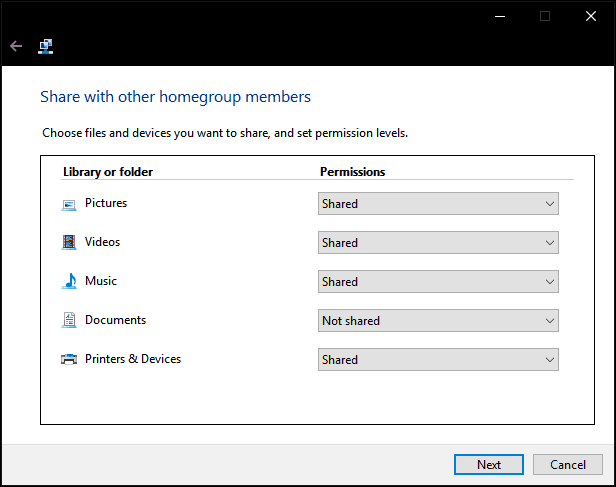
Windows seçimlerinizi yapılandırırken bekleyin.
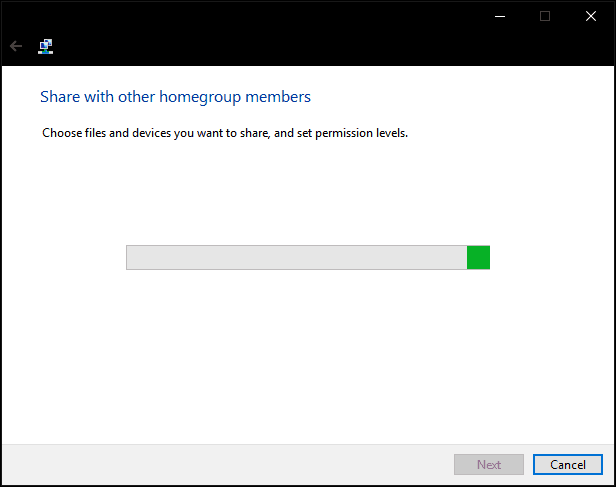
Bir şifre oluşturulacaktır. Bunu bir yere yazın; bu ev grubuna başka bilgisayarlar eklerken bunu girmeniz gerekir.

Ev Grubuna Katılma
Ardından, Dosya Gezgini'ni açın, tıklayın Ev Grubu Gezinti bölmesinde Şimdi Katıl. Dosya Gezgini'nde Ev Gruplarını görmüyorsanız açın Ayarlar> Ağ ve İnternet> Durum> Ev Grubu ve tıkla Şimdi Katıl. Hala Ev Grupları görmüyorsanız, aşağıdaki Ev Gruplarında Sorun Giderme bölümünü okuyun.
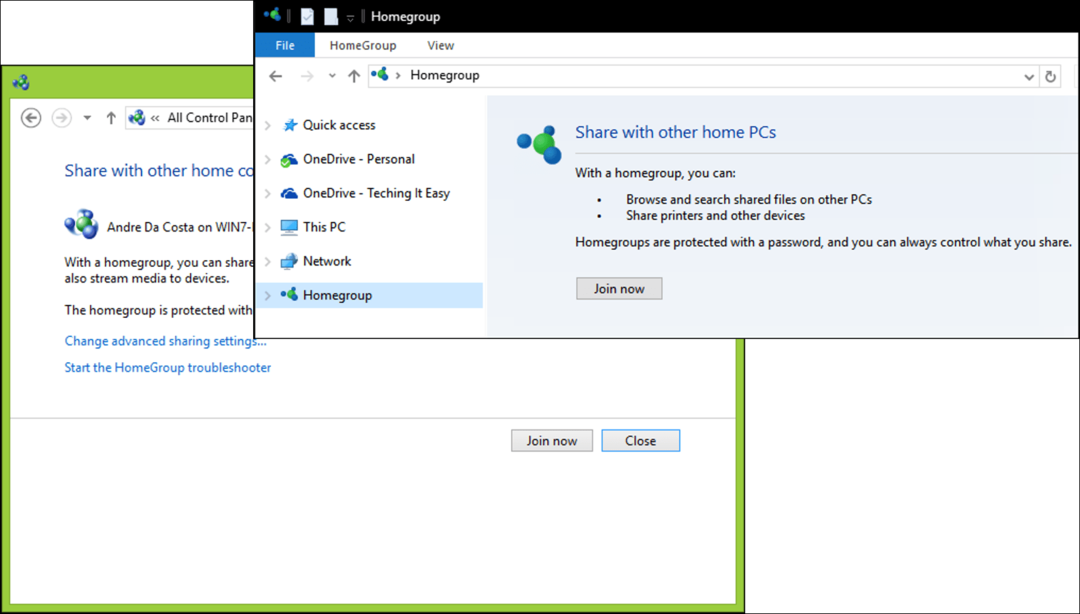
Tıklayın Sonraki
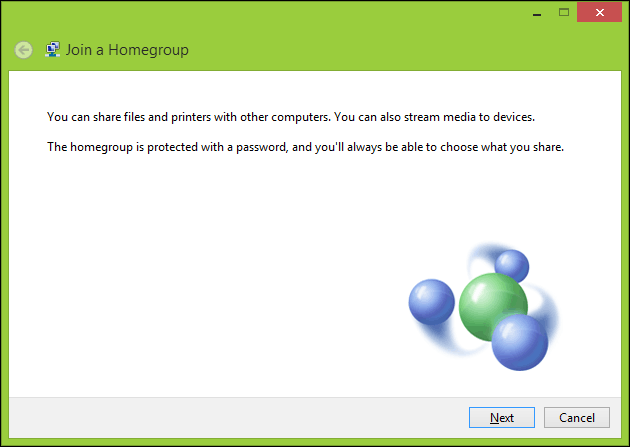
Neyi paylaşmak istediğinizi seçin ve ardından Tamam Sonraki.
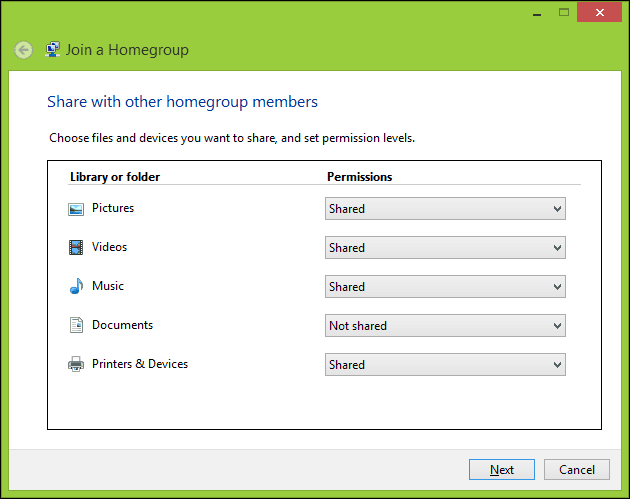
Daha önce oluşturulan şifreyi girin ve ardından Sonraki. Bu biraz zaman alabilir, bu nedenle Windows ev grubu izinlerinizi yapılandırırken sıkı durun. Windows artık bir ev grubu algılamazsa, sihirbazı kapatın ve tekrar deneyin.
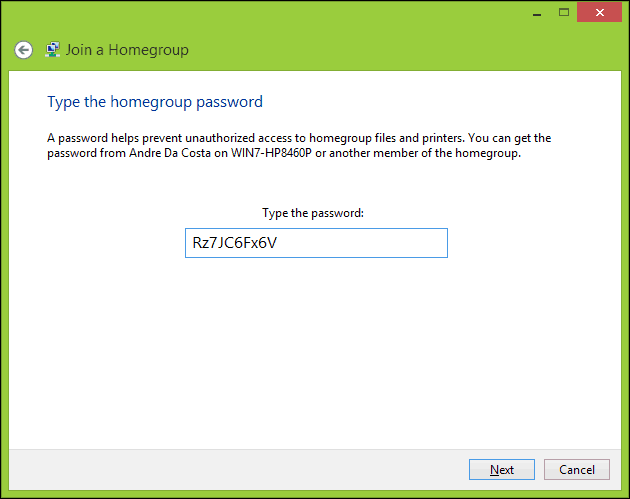
Ev Gruplarına Göz Atın
Bir homeGroup'un içeriğini görüntülemek için Dosya Gezgini'ni açın, ev grubu ardından listelenen kullanılabilir ev gruplarından birini seçin.
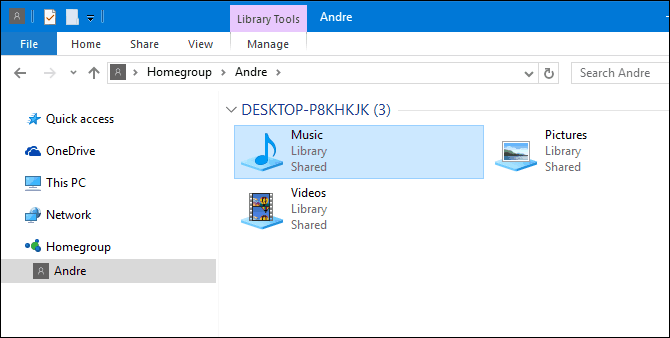
Ev Gruplarında Sorun Giderme
Ev Gruplarını açıp çalıştırmadan önce ağ ortamınızın Özel olarak ayarlanmış olması gerekir. Bunu yapmak için, Bildirim Alanındaki ağ simgesini sağ tıklayın, Ağ ve Paylaşım Merkezini Aç, Tıklayın Ev Grubu pencerenin sol köşesinde. Tıkla Ev Grubu sorun gidericisini başlatın bağlantısını başlatmak için bağlantıyı tıklayın, ardından ekrandaki talimatları izleyin. Ev Grubu oluşturduğunuz bilgisayarda Ev Grubu sorun gidericisini de çalıştırmanız gerekebilir.
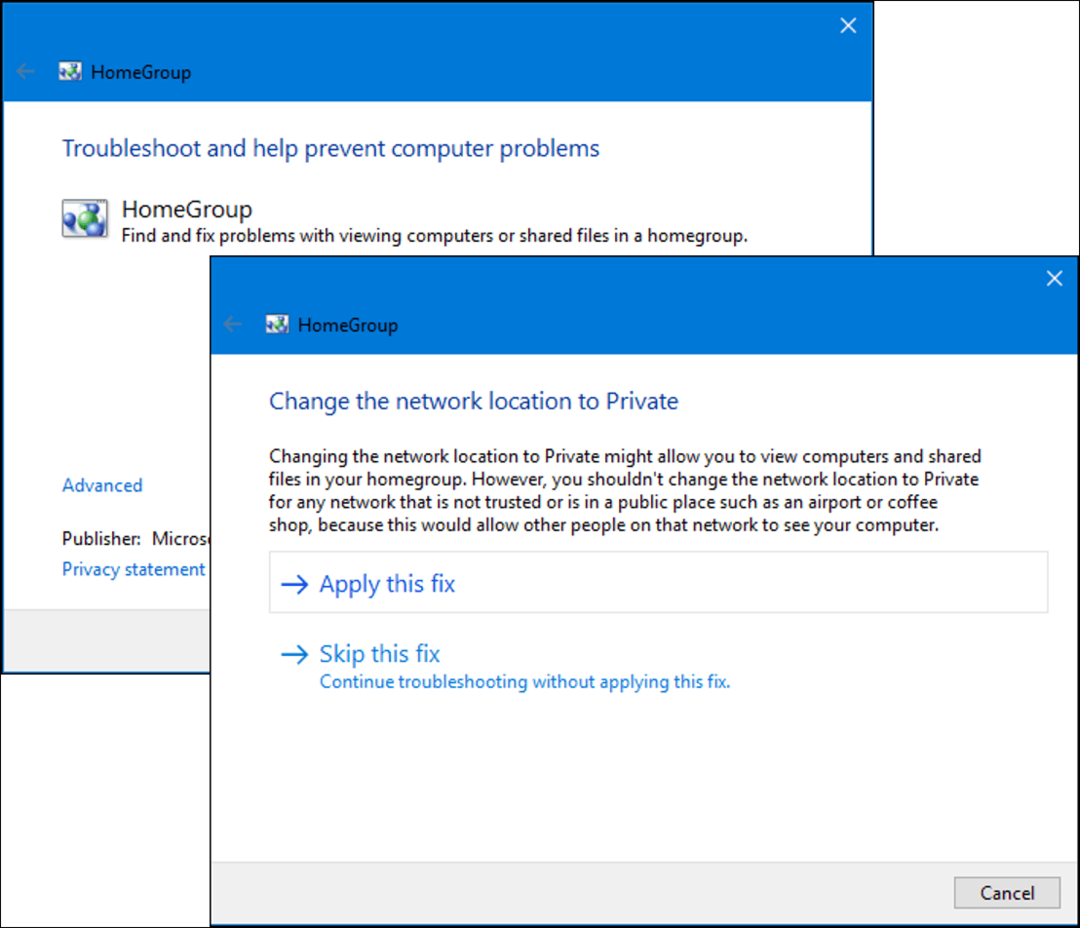
Ağınızı özel olarak yapılandırmanın başka bir yolu daha vardır: Ağ ve Paylaşım Merkezi'ni açın ve tıklayın Gelişmiş paylaşım ayarlarını değiştirme. Özel'i genişletin, seçin Ağ bulmayı kapatma sonra tıklayın Değişiklikleri Kaydet.
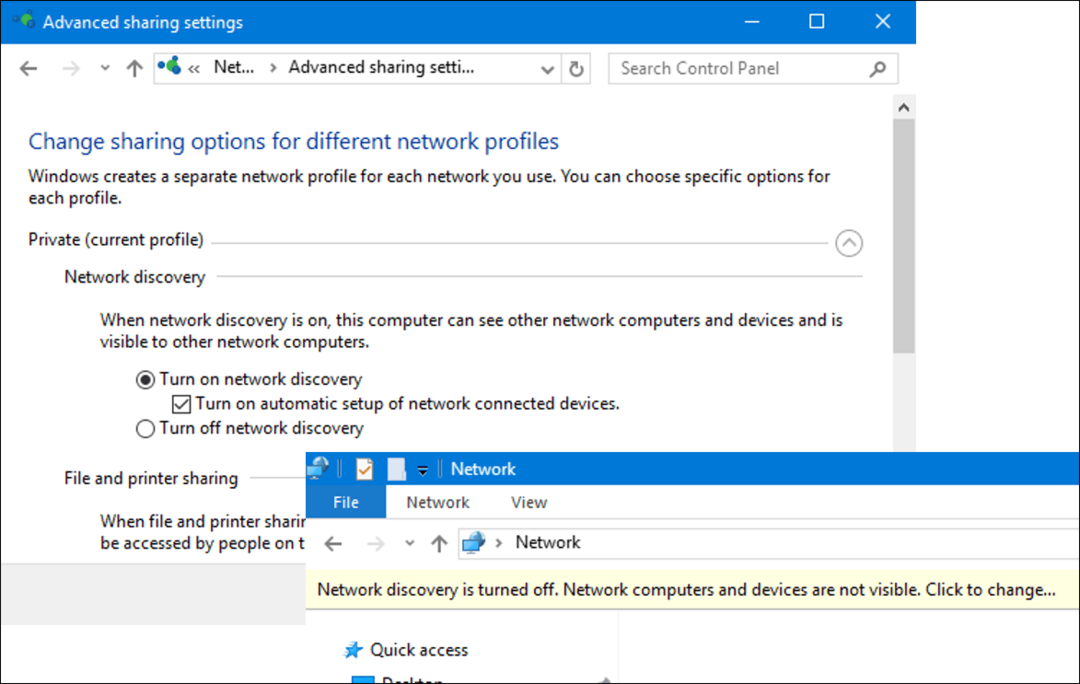
Ağ Gezgini'ni açın, ardından Ağ bulma kapalı ardından Özel'i seçin.
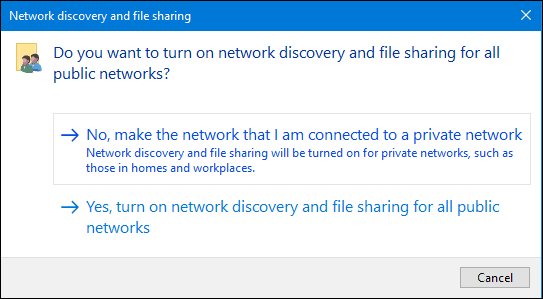
Ev Gruplarının tespit edilmesini engelleyebilecek başka bir sorun da tarih ve saat. Ev Gruplarına bağlanan bilgisayarların senkronize saatlere sahip olduğundan emin olmalısınız. Hakkındaki talimatlar için makalemize göz atın tarih ve saatinizi ayarlama.
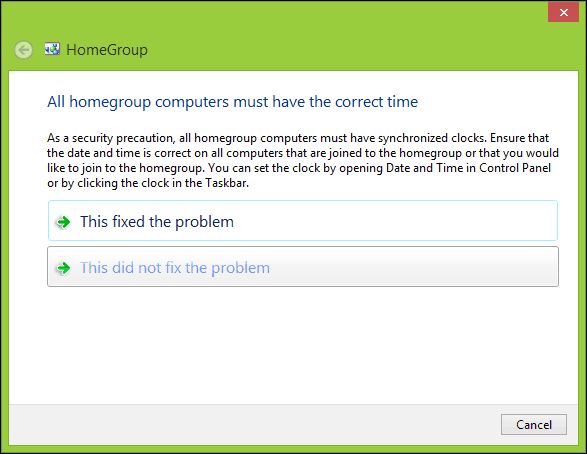
Ev Grubu'na bağlanma konusunda hala sorun yaşıyorsanız, Windows Güvenlik Duvarı engelliyor olabilir. Başlat'a tıklayın, yazın:Windows Güvenlik Duvarı ve vur Giriş. Tıklayın Windows Güvenlik Duvarı üzerinden bir uygulamaya veya özelliğe izin verme, Tıklayın Ayarları değiştir, emin olmak Ev Grubu işaretlidir, ardından tamam. Bu adımları her bilgisayarda tekrarlayın.
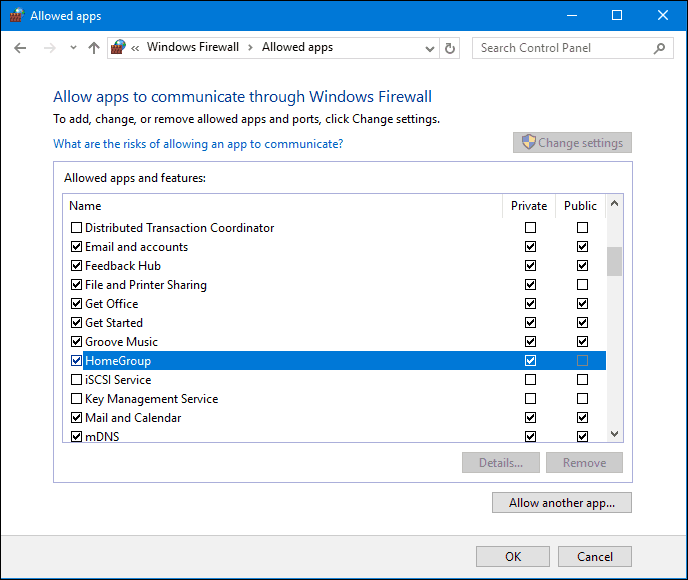
Ev Gruplarınızı Yönetme
Herhangi bir zamanda cihazınızın ayarlarını değiştirmek veya değiştirmek isterseniz EvGruplar, Ayarlar> Ağ ve Internet > Durum> Ev Grupları. Burada Ev Grubu parolanızı güncelleyebilir, diğer bilgisayarlarla ne tür ortamların paylaşılacağını değiştirebilir veya Ev Grubu'ndan çıkabilirsiniz.
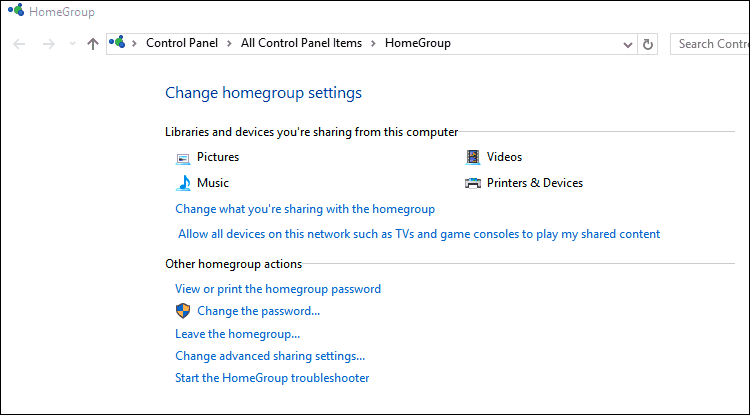
Sonuç
Gördüğünüz gibi, tüm Windows bilgisayarlarınızı HomeGroups ile aynı sayfada tutmak bazen zor bir işlem olabilir. Ancak Ev Grubu'nuzu kurduktan sonra, bağlı bilgisayarlarınız arasında kitaplık ve yazıcı paylaşmak inanılmaz derecede kolay ve kullanışlıdır. Bu, fotoğrafları ana bilgisayarınızdan tüm bilgisayarlarınızla paylaşmanın veya merkezi bir konumdan bir müzik kitaplığına erişmenin harika bir yoludur.
Ev Grupları kullanıyor musunuz? Yorumlarda bize bildirin.
Diğer platformlarda benzer bir şey elde etmek ister misiniz? Çıkış yapmak Windows 10 ve OS X Nasıl Ağ Kurulur ve Dosyaları Paylaşılır ve Windows 10'u Kablolu, Kablosuz ve P2P Ağlarına Bağlama.